Загрузка и редактирование конфигурации
Конфигурация колонок на экране Буровзрывные работы (их порядок и названия) будет отличаться в зависимости от того, является ли участок подземным рудником или открытым карьером.
- Чтобы открыть окно конфигурации, нажмите на Конфигурация в панели инструментов Буровзрывные работы:
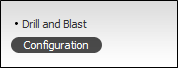
Если ведутся работы на нескольких рудниках, убедитесь, что вы выбрали правильный рудник (область добычи). Сохраненная конфигурация будет применена к этому руднику.
Копировать конфигурацию из
Where multiple sites are configured for Pitram on your system, you can copy an existing configuration using the Copy From function.
Для этого:
- Выберите на область для копирования из раскрывающегося списка:

- Нажмите кнопку «Копировать из».
Загрузить конфигурацию
В качестве альтернативы, если вы начинаете с нуля, загрузите конфигурацию по умолчанию, а затем внесите изменения.
- Выберите подземный рудник или открытый карьер в качестве метода добычи:
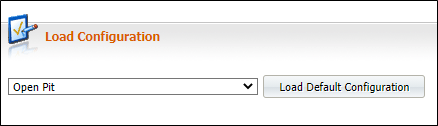
- Нажмите на кнопку «Загрузить конфигурацию по умолчанию».
Привязка измерений
Пробурено
Первый элемент конфигурации Буровзрывные работы - узнать, какое измерение было настроено для записи длины эксплуатационного бурения.
- Используйте раскрывающийся список, чтобы выбрать используемое измерение.
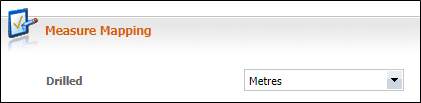
Drill and Blast Columns
The columns in Drill and Blast can be given custom names and display orders. The Sublocation column can also be removed from display with the Is Visible check box.
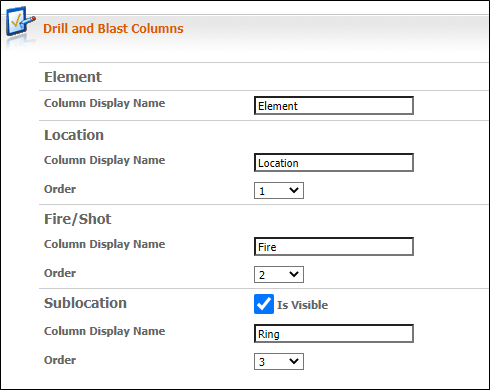
For more information on Drill and Blast columns, see Appendix A.
Конфигурация статуса участка
От этой конфигурации зависят параметры статуса участка, которые отображаются в Сборе данных и во время записи Ведомости работ. Статусы участков уже должны быть настроены в справочной таблице Location Status .
- Убедитесь, что выбраны следующие Статусы участков:
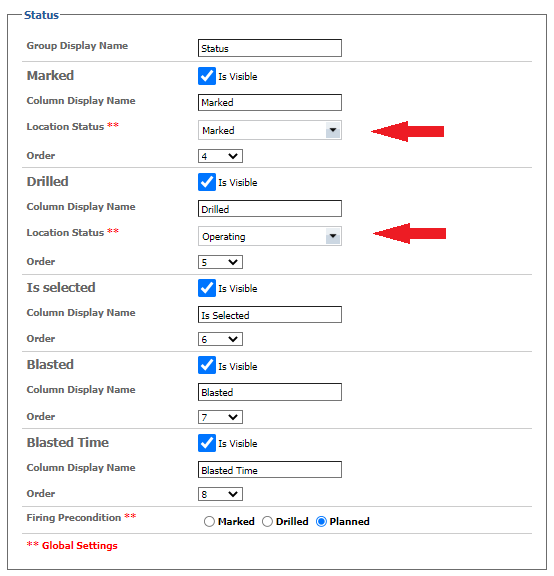
Общая настройка - Группы колонок
- Колонкам можно задать групповое имя, например, проектные колонки или колонки разубоживания. Обычно это первая опция для каждого набора колонок.

- Пользователи могут выбрать желаемое имя для каждой группы колонок. Имя в верхней части каждого столбца в приведенном ниже примере является результатом присвоения имени группе.
- Как вариант, имена групп колонок можно оставить пустыми:
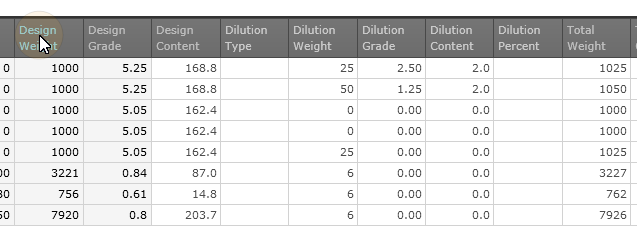

Общая настройка - Имена колонок
- Большинство определений колонок имеют следующий формат:
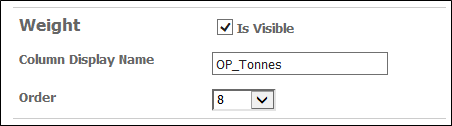
| Определение колонки | Описание |
|---|---|
| Видимая | Включите или выключите видимость колонки. (Это не влияет на возможность импорта колонки.) |
| Отображаемое имя | Свободный формат - но будьте осторожны с использованием слишком длинных имен, которые могут быть обрезаны при отображении при большом количестве столбцов. Это имя будет отображаться во время процесса сопоставления импорта. |
| Порядок | Значение, которое устанавливает порядок отображения колонки. |
Предварительные условия
Прежде чем проектные данные смогут совершить виртуальное перемещение к складу, они должны соответствовать предварительному условию.
- Выбор одного из предварительных условий предотвратит преждевременный выпуск проектных данных.

| Предварительное условие | Описание |
|---|---|
| Запланировано | Данные загружены. |
| Отмечено | Были отмечены скважины/веера/блоки. Это может быть все, что требуется в ситуации горных работ. |
| Пробурено | Скважины пробурены. |
Обновления статуса будут автоматически передаваться из модуля Сбор данных или из записи ведомости работ.
Импортируемые типы разубоживания
В нижней части таблицы конфигурации перечислены все Dilution Types.
- Выберите те, которые нужно импортировать:

Используйте кнопку Сохранить конфигурацию на ленточной панели, чтобы сохранить выбранные параметры.